-
3ds Max Animación y Rigging Biped Tutorial
-
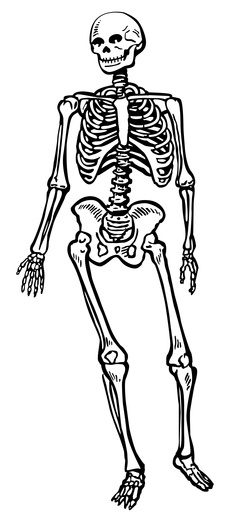
En 3ds Max, el diseño tridimensional y animación, se puede encontrar un objeto ya hecho llamado el "bípedo" para la creación de personajes animados. "Aparejo" se refiere al ajuste de este bípedo a un personaje. Una vez que un personaje está totalmente manipulado, puede utilizar la funcionalidad incorporada en el bípedo animarlo, incluyendo por lo que es caminar.Importar una malla de caracteres
Primero tendrá una malla carácter humano para instalar el objeto bípedo en. Descargar uno de un sitio en la lista de Recursos, a continuación, importarlos en 3ds Max.
Crear el objeto bípedo para el personaje haciendo clic en el elemento "bípedo", que se encuentra en el "Sistemas" submenú del menú "Crear". Trabajando en vista frontal o lateral y arrastre el bípedo arriba de los pies del personaje, a través de su pelvis.
Montar el bípedo al personaje
Tenga en cuenta que las partes individuales del bípedos son móviles. Por lo tanto, si desea una operación para aplicar al objeto bípedo completa, como ponerlo en modo Pose, seleccione Centro de bípedo de masa (COM), que es el diamante se encuentra dentro de la pelvis.
Después de seleccionar COM del bípedo, introduzca "Pose" modo haciendo clic en el palo en la figura despliegue "bípedo" del Panel de control. Girar la pierna izquierda superior de la bípedo para centrarlo en el carácter. A continuación, utilice la herramienta de cambio de tamaño para que alcance la rodilla del bípedo a la rodilla del personaje. Repita este proceso apropiado para cada una de las partes del bípedo, mediante rotaciones, movimientos y cambiar el tamaño según sea necesario.
Añadir un modificador Physique
Después de la fase de montaje, el personaje tiene un bípedo proporciones correctas, pero aún no puede responder a sus movimientos. Un modificador resuelve este problema.
Aplicar el modificador "Physique" a la malla carácter, a continuación, vincular el modificador a la bípeda: haga clic en el botón "Asociar al nodo" en el marco del despliegue "Física", a continuación, haga clic en COM del bípedo.
Plantear la Biped
El carácter ahora puede responder a los movimientos del bípedos. Haga clic en una pierna o brazo del bípedo y girarlo. Algunos de la malla personaje debe seguir, pero algunos de ellos no lo hará porque los sobres de la bípedos no incluir completamente el carácter.
Para solucionar este problema, seleccione la malla carácter, a continuación, seleccione el nodo de "cobertura" en el nodo "Física" en la lista de modificador del Panel de control. Haga clic en la línea amarilla en el interior de la pieza que se está probando para mostrar el sobre de color púrpura que rodea la pieza.
Ajuste los sobres
Haga clic en el botón "exterior" en el despliegue "Mezcla de sobres", a continuación, aumentar el control deslizante "Escala radial" hasta que la envoltura encierra la malla, en vista frontal y lateral. A continuación, haga clic en el nodo de "cobertura" de nuevo para cancelar la selección, y gire la pieza del bípedo que anteriormente no se movió plenamente el papel de composición. La malla personaje ahora sigue la parte bípedo.
Ajuste los sobres de las partes restantes bípedos, según sea necesario, siguiendo las instrucciones que se acaban de dar. Una vez que cada parte del personaje se mueve con su parte bípedo, puede animar al personaje a través de su bípedo.
Crear una animación
La mayor parte de los movimientos necesarios para hacer que el personaje camine ya están incorporados en el carácter bípedo. Su tarea principal consiste en iniciar la acción de caminar.
Seleccione COM del bípedo, a continuación, haga clic en el botón de movimiento en el panel de control. Activar el modo de paso haciendo clic en el botón de pasos en el despliegue bípedo, a continuación, haga clic en "Crear Múltiples Pasos" en el despliegue "Pisada Creación". En el cuadro de diálogo que aparece, cambie el "Número de pasos" parámetro a 7, a continuación, haga clic en "Aceptar".
Pulse el botón "Crear claves para Inactivo Paso a Paso" botón en la persiana "Pisada de operaciones" para hacer 3ds Max crear huellas visibles más tarde posible cambiar la posición. A continuación, deslice el deslizador de tiempo para hacer la caminata carácter.
